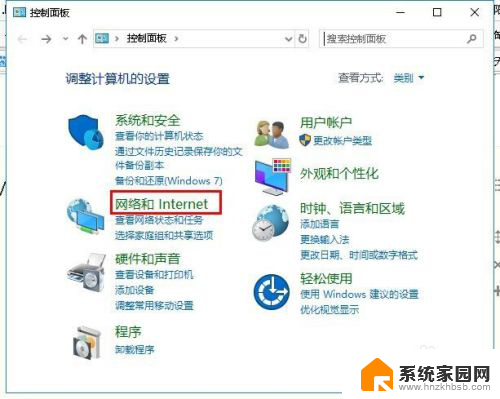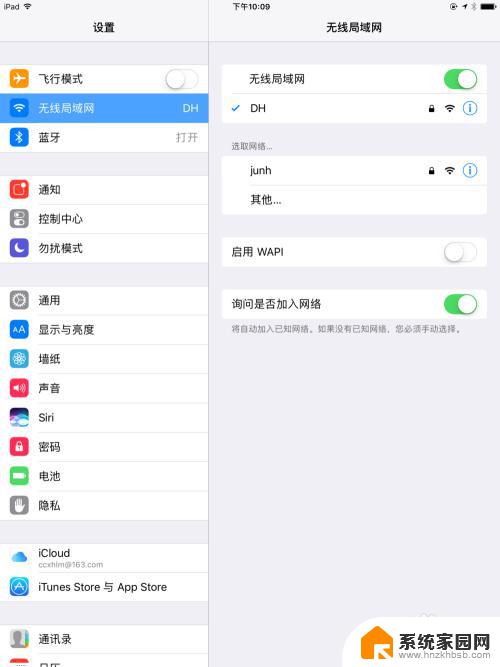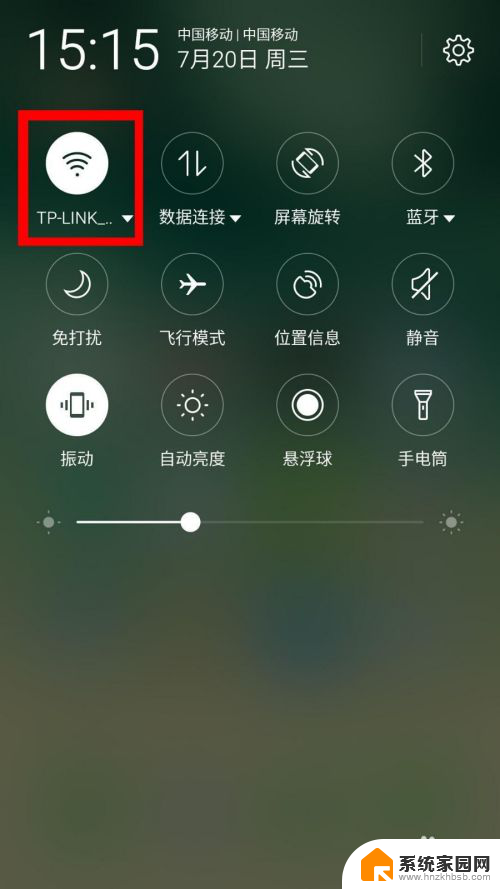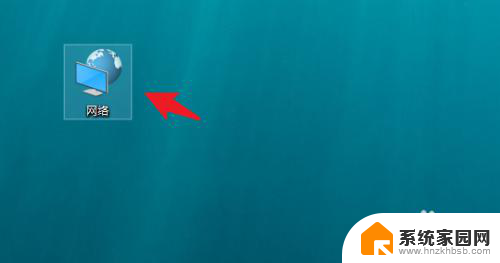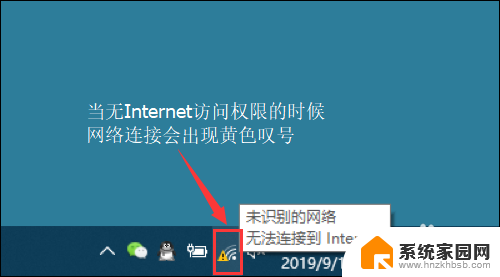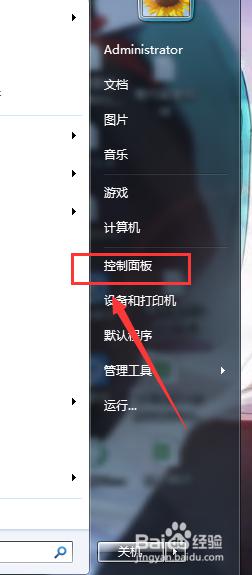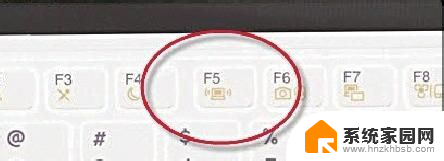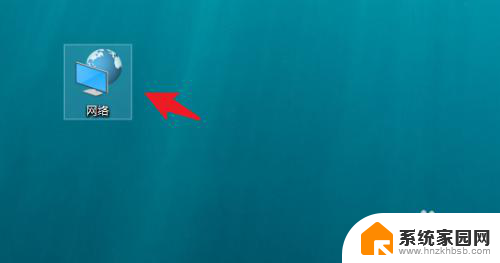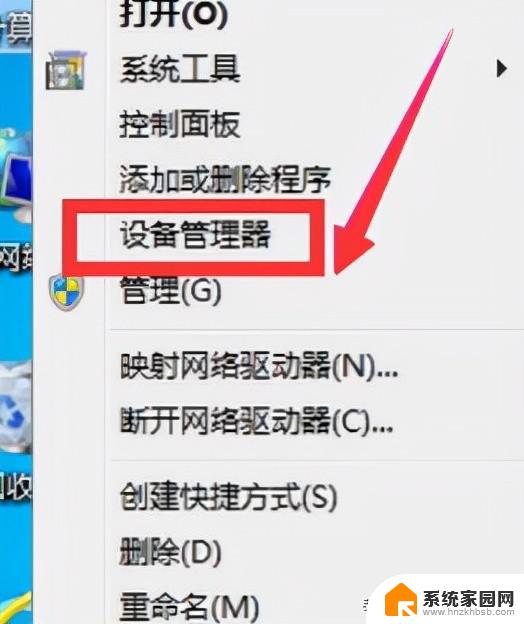电脑连接无线不弹出登录密码 笔记本无线网络连接后未弹出输入密码框解决方法
在现代社会中电脑和笔记本已经成为我们生活中不可或缺的工具,有时候我们在连接无线网络时会遇到一些问题,比如连接无线网络后未弹出输入密码框的情况。这种问题让我们感到困扰,因为我们担心网络的安全性会受到威胁。面对这样的问题,我们应该如何解决呢?接下来本文将针对这一问题提供一些解决方法。
操作方法:
1.现如今网络发展速度非常快,随处可有WiFi,笔记本、手机设备只要连接wifi就可以上网了,非常方便。最近有位用户说笔记本win8系统连接新wifi没有弹出输入密码窗口,导致无法输入密码连接wifi上网。怎么回事呢?可能因为操作或是设备本身的原因导致无法连接的,其实只要一些简单设置便可解决问题了。下面来看看具体设置方法吧。
1、右键点击桌面“这台电脑”,左键点击“管理”;

2、在左边找到“设备管理器”点击;
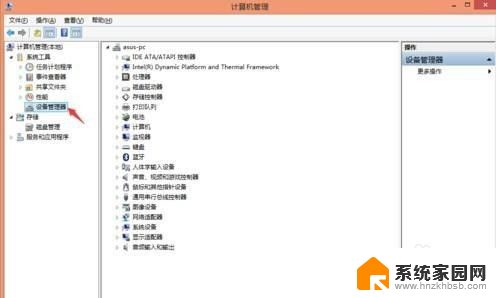
3、再找到“网络适配器”点击;
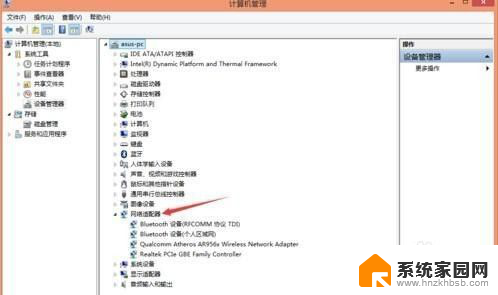
4、在里面找到Wireless这个,鼠标放上去。右键-点击禁用,然后再把鼠标放上去右键-启用,就可以了;
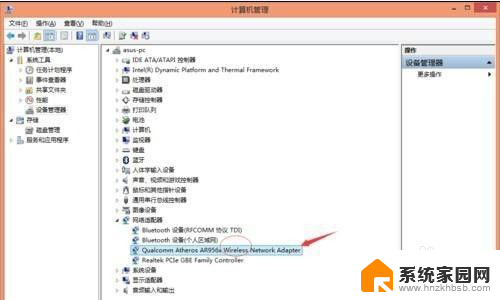
5、按照上面的操作就可以调出WiFi的输入密码栏了哦。
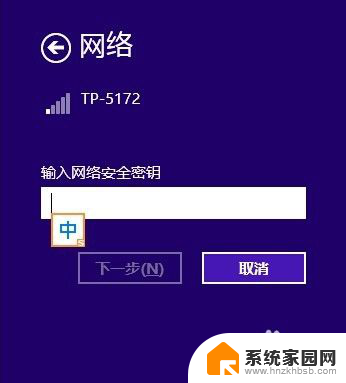
以上就是电脑连接无线网络时不弹出登录密码的全部内容,如果你遇到这种情况,可以尝试根据以上方法解决,希望对大家有所帮助。